nikon viewnx2是一款专业的尼康影像浏览编辑工具。尼康数码相机用户必备的尼康影像浏览编辑工具nikon viewnx2。该程序为用户提供了非常丰富的功能模块,支持图像查看功能,并可以浏览他们拍摄的图像。用户可以使用该程序对磁盘上的映像进行排序和管理;可以导入图片进行裁切,亮度调节或打印。使用户可以有效地使用存储的图像;用户可以将背景音乐添加到捕获的图像或动画中,以使您的图片看起来不那么单调;如果连接到Internet,则用户可以使用在线服务和文件共享;位置数据功能可以跟踪拍摄路线。通过连接到尼康的在线照片存储和共享服务“ NIKON IMAGE SPACE”,您可以与朋友和家人共享上传的文件。功能强大且实用,需要它的用户可以下载体验。
软件特色:
1.免费软件,易于使用。对于大多数人来说,花一点时间很容易。
2,涵盖基本的RAW操作(白平衡,曝光,优化校准),特别是优化校准很有用。 ViewNX2是实现优化校准的最简单,最有效的方法。
3.新界面比以前有了很大的改进,面板布局和操作更加合理。
4.新添加的切割和矫直工具非常实用。
使用说明:
使用PC卡插槽
取出从相机中取出存储卡,然后按照以下步骤之一将存储卡连接至计算机。
将存储卡直接插入计算机的存储卡插槽。
将存储卡插入PC卡适配器,然后将适配器插入计算机的相关插槽。
更多有关更多说明,请参阅计算机随附的说明。将适配器插入卡插槽后,在某些环境中,可能需要安装软件,注册卡或调整操作系统设置。有关更多说明,请参阅操作系统的操作说明。
当您在计算机插槽中插入存储卡或带有存储卡的PC卡适配器时,Nikon Transfer 2将自动启动,并且存储卡上保存的图像和动画将显示为缩略图。
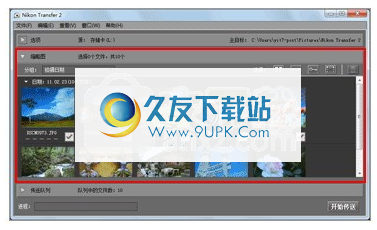
可移除当在USB选项设置为[Mass Storage]的情况下移除相机或存储卡时
取出当USB选项设置为[大容量存储]时,从读卡器或存储卡插槽中取出存储卡或断开相机连接之前,请按照以下步骤从系统中删除设备。
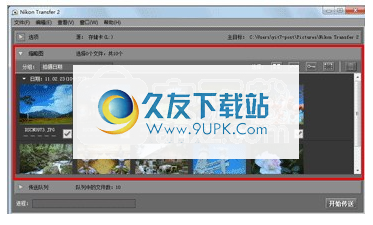
单击任务栏中的[删除硬件并弹出媒体]图标,然后从出现的菜单中选择[弹出可移动磁盘]。

单击任务栏中的[安全书移除硬件]图标,然后选择[安全书移除USB Mass Sto
从显示的菜单中选择[rage Device]。

单击任务栏中的[安全手册删除硬件]图标,然后从出现的菜单中选择[安全手册删除USB大容量存储设备]。

拖将相机或存储卡的音量标签拖到“扩展坞”中的“回收站”图标中,它将更改为
相应的标签会因用于格式化以下存储卡的相机类型而异。
格式化在尼康数码单镜头反光照相机上进行格式化时:NIKON XX(XX表示型号。)
格式化尼康可换镜头数码相机上格式化时:NIKON 1 XX(XX表示型号。)
格式化在其他相机上格式化时:NO_NAME

1.颜色管理
的对颜色管理中设置的更改将在您下次启动ViewNX 2时生效。要更改颜色管理中的设置,请关闭并重新启动ViewNX 2。
颜色改进了使用通过快速调整创建的自定义优化校准的颜色再现功能。如果您使用通过快速调整创建的自定义优化校准,而没有通过Picture Control Utility 1.0.0版进行手动调整,
使用尼康的“减少色差”功能查看NEF图像时,如果在图像查看器中或以全屏模式单击RAW按钮,则显示的NEF图像将不会反映“减少色差”功能。因此,单击RAW按钮时看到的图像可能与单击RAW按钮之前看到的图像不同。

幻灯片放映
如果在幻灯片放映过程中启动其他软件(例如屏幕保护程序),则幻灯片放映可能会停止播放。
无法在幻灯片放映期间,您无法标记或排名已启用图像验证的图像。
播放动画
在ViewNX 2(仅Windows)中,以30fps播放Nikon 1 V1,J1和J2 60i电影。对于OS X 10.7和更早版本,在ViewNX 2中也以30fps播放60i动画。
17.2在ViewNX 2中播放时,H.264电影可能显得苍白且不饱和。
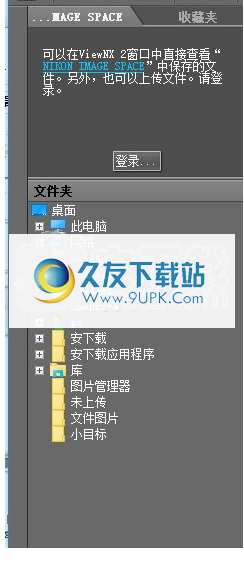
编辑动画
添加到情节提要的文件数量是有限制的。
如果将过渡功能应用于H.264动画,则过渡部分在预览期间可能无法流畅播放。如果发生这种情况,请使用“下一帧”按钮逐帧预览。
如果目标驱动器的格式为FAT32,则无法保存大于4GB的电影。
添加作为源添加的Nikon1 V1,J1和J2 60i动画将作为30fps逐行动态影像处理(仅Windows)。在OS X上,所有60i动画都将被处理为30 fps逐行动作图形。
如果添加的持续时间很短的静止图像过多或过渡/文本过多,则创建1920 x 1080动画会占用更多系统资源。如果在这种情况下创建动画时遇到问题,请尝试一些解决方案以减少负载,例如减少此类静止图像/过渡/文本的数量,或将大小(分辨率)更改为1280 x 720(仅Windows)。
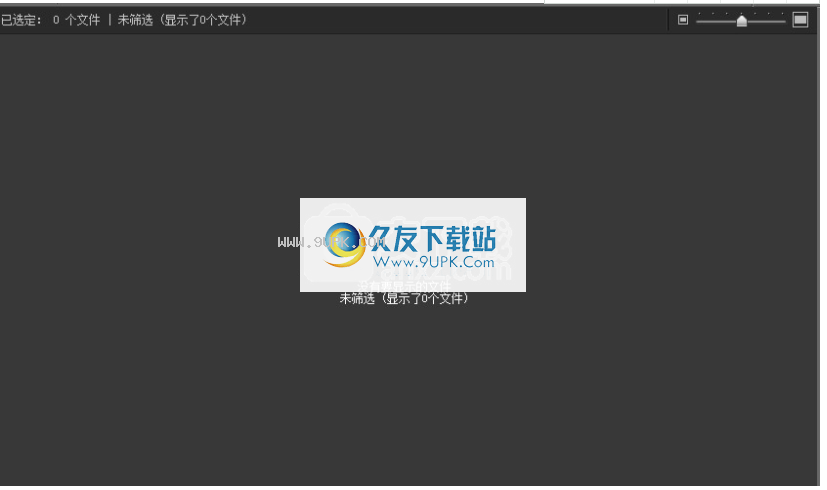
如果您使用尼康1相机以1200 fps拍摄的慢动作短片创建640 x 424或640 x 480短片,则在生成的短片的下部可能会出现白线。 (仅限Macintosh)
如果主目标文件夹/备份目标文件夹中已经包含与要传输的文件同名的文件,则在传输过程中不会覆盖现有文件,但是会在这些文件的名称后添加结尾编号(例如DSC_0001_1) .JPG,DSC_0001_2.JPG)。如果选中“备份文件”复选框,则将检查主目标文件夹和备份目标文件夹,以确定它们是否包含与要传输的文件同名的文件。如果找到具有相同名称的文件,则在要传输的文件名之后添加结尾编号。添加到文件名中的结尾编号与主目标文件夹和备份目标文件夹相同。
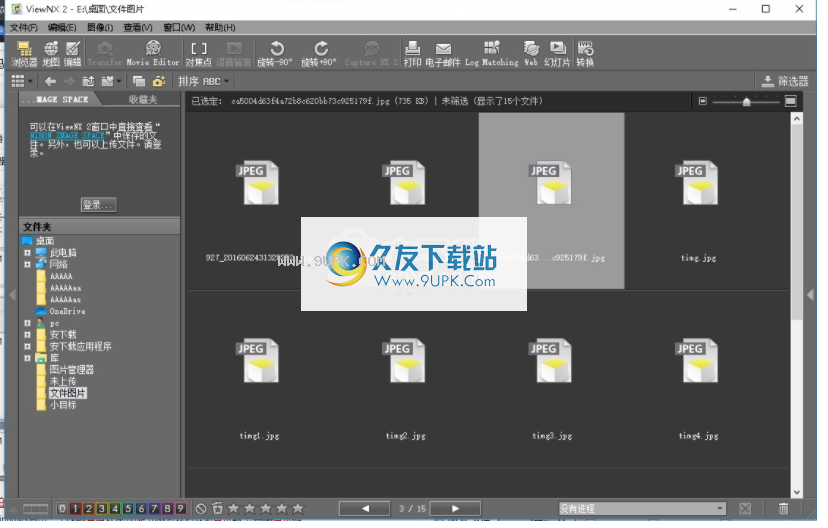
调整尺寸
您可以调整在图像查看区域或胶片显示窗格中显示的图像和缩略图的大小。
查看同时记录的图像
您可以将一个文件同时记录的RAW和JPEG图像进行处理。
查看智能照片选择器显示
您可以选择仅显示主图像或单个图像,以在图像查看区域或胶片显示窗格中查看Smart Photo Selector图像。
通过选择文件格式显示
您只能在图像查看区域或胶片显示窗格中查看指定文件格式的文件。您还可以显示/隐藏动画或声音文件。
图像分类
您可以按名称,拍摄日期和其他项目对缩略图进行排序。
旋转图像
您可以将在图像查看区域或胶片显示窗格中显示的图像旋转90或180度。
显示RAW图像
您可以在RAW图像(临时视图)中交替显示调整后的RAW数据和预览数据。
显示缺失的亮点
您可以通过显示
曝光过度的部分以不同的颜色显示。
显示缺失的阴影
您可以通过以不同的颜色显示曝光不足的部分来查看缺失的深色部分。
播放录音文件
您可以播放在拍摄过程中添加的语音留言或使用COOLPIX的录音功能录制的声音文件。
播放动画
您可以播放动画。
显示焦点
在图像或缩略图中显示对焦点。
显示直方图
在[图像查看器]模式和[全屏显示]模式下,红色(R),绿色(G)和蓝色(B)色彩通道的分布和亮度显示在图像查看区域的右上角。
显示图像信息
主要在图像查看区域的左上角,显示主要信息,例如图像或电影文件的拍摄日期,使用的相机型号和文件大小。
查看当前任务
复制复制,旋转或调整许多图像时,可以查看或取消该过程。
自定义工具栏
您可以设置工具栏的显示/隐藏状态,并选择上面显示的图标。
软件功能:
查看RAW图像
如果选择了“始终应用最新的颜色程序”选项,则预览/缩略图JPEG图像的颜色再现可能与通过单击RAW按钮显示的图像的RAW副本的颜色再现不同。这是因为您看到的预览/缩略图图像是保存图像时创建的用于预览的数据。
用P6000拍摄的NNRW图像
如果在使用ViewNX或ViewNX 2版本2.0.0时将Picture Control的“ D2XMODE”系列应用于NRW图像,则在使用ViewNX 2版本2.0.1或更高版本查看时,此图像将显示为“标准” Picture Control。因此,此时图像的色彩还原与使用Picture Control的“ D2XMODE”系列时的色彩还原不同。
处理/编辑NRW图像(仅Windows)
NR与NEF图像相比,NRW图像需要更长的处理/编辑时间。当您用光标来回移动滑块时,在释放光标之前,图像上没有任何变化。释放光标时,图像将更新以反映您的更改。
批量编辑图像
如果同时选择了大量图像进行编辑,则可能无法正确保存它们。
安装步骤:
1.有需要的用户可以单击本网站上提供的下载路径下载相应的程序安装包
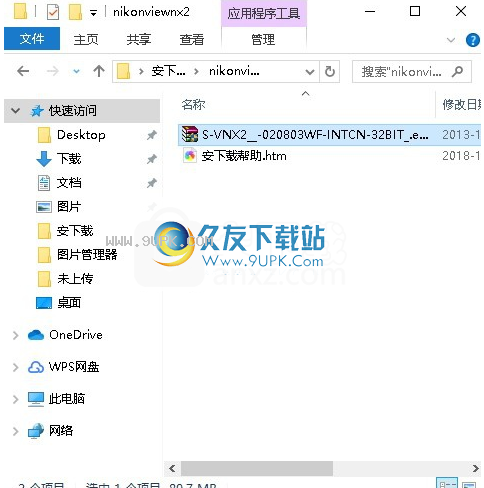
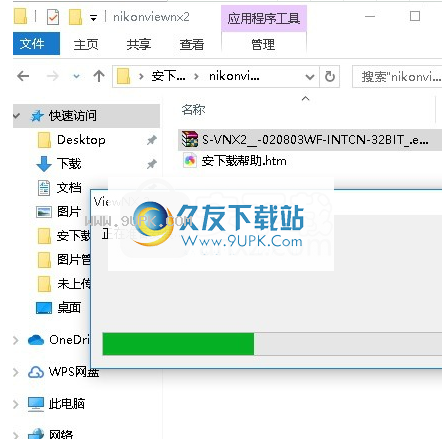
2.通过解压缩功能打开压缩包,找到主程序,双击要安装的主程序,然后单击下一步按钮。
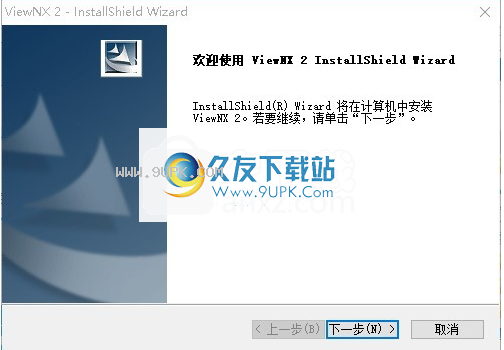
3,您需要完全同意以上协议的所有条款才能继续安装应用程序,如果没有异议,请单击“同意”按钮
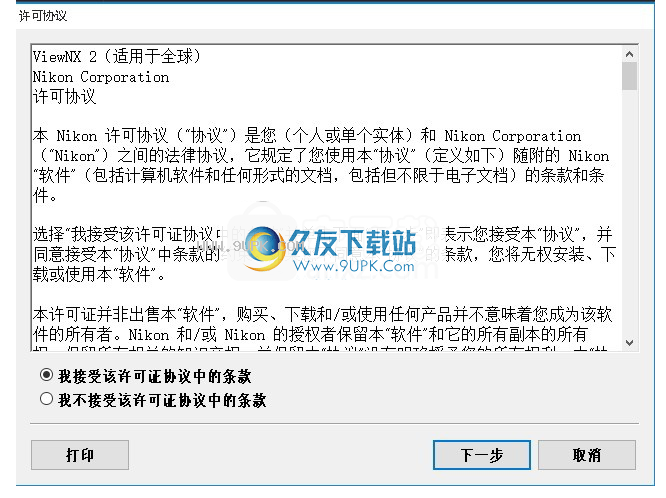
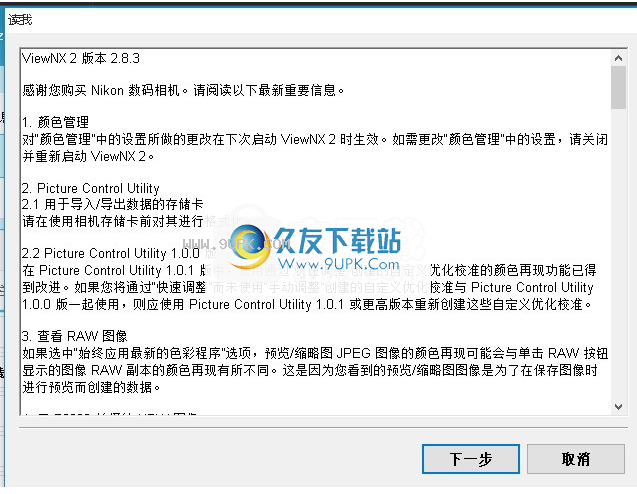
4.现在,您可以安装主程序了。单击“安装”按钮开始安装,或单击“上一步”按钮重新输入安装信息
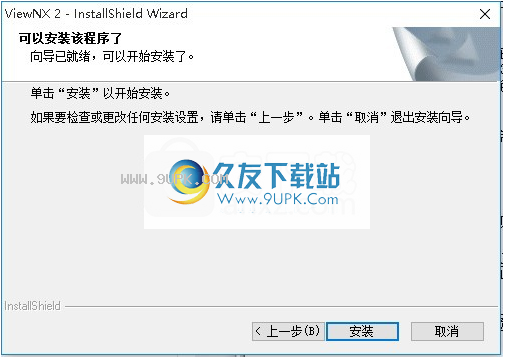
5,等待应用程序安装进度栏加载,需要等待一段时间
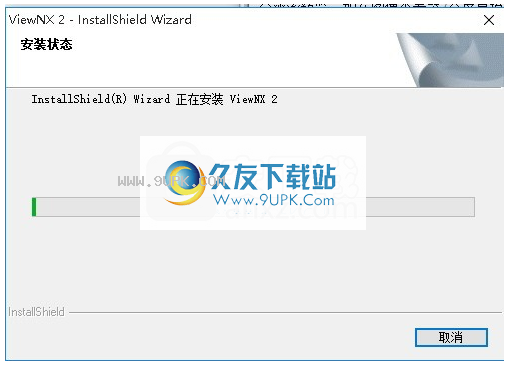

6.根据提示单击“安装”,弹出程序安装完成界面,单击“完成”按钮。
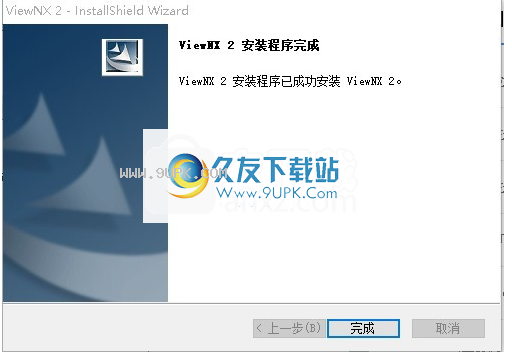



![The GIMP v2.8.16 免费版[Linux下的PhotoShop]](http://pic.9upk.com/soft/UploadPic/2015-11/2015112315214964564.gif)


 霸刀传奇(无限GM版)
霸刀传奇(无限GM版) 战神霸域(BT网管狂飙打金)
战神霸域(BT网管狂飙打金) 天下王权(送V8特权)
天下王权(送V8特权) 霸刀传奇(圣诞送充狂爆)
霸刀传奇(圣诞送充狂爆) 王者之战(BT天天领充狂暴)
王者之战(BT天天领充狂暴) 血战龙城(BT高爆无限送充)
血战龙城(BT高爆无限送充) 笑傲天龙(BT送顶赞爆满V)
笑傲天龙(BT送顶赞爆满V) 横扫天下(H5)
横扫天下(H5) 诸世王者(魔改回收撸30W)
诸世王者(魔改回收撸30W) 破晓九天
破晓九天 战地冲突(超攻速打金)
战地冲突(超攻速打金) 烈火战神(BT打金赚真充)
烈火战神(BT打金赚真充) PhotoKey 8 Pro(绿幕图片处理工具)是一款十分优秀好用的图像处理助手。如果你需要一款好用的图像处理工具,不妨试试小编带来的这款PhotoKey 8 Pro软件,功能强大,简单易用,使用后可以帮助用户轻松处理图像。
PhotoKey 8 Pro(绿幕图片处理工具)是一款十分优秀好用的图像处理助手。如果你需要一款好用的图像处理工具,不妨试试小编带来的这款PhotoKey 8 Pro软件,功能强大,简单易用,使用后可以帮助用户轻松处理图像。  DKPro图床工具是一款专业的图片上传软件。能够方便用户把图片上传到七牛云平台的软件DKPro图床工具。用户可以同时与域名,AK,SK,存储名称和地理名称。
DKPro图床工具是一款专业的图片上传软件。能够方便用户把图片上传到七牛云平台的软件DKPro图床工具。用户可以同时与域名,AK,SK,存储名称和地理名称。  大漠驼铃图片倾斜校正工具是一款非常好用的图片倾斜校正工具。对于倾斜的图片你可以来试试大漠驼铃图片倾斜校正工具。在拍摄文件时,因为拍摄角度是错误的,它可能会导致照片倾斜。
大漠驼铃图片倾斜校正工具是一款非常好用的图片倾斜校正工具。对于倾斜的图片你可以来试试大漠驼铃图片倾斜校正工具。在拍摄文件时,因为拍摄角度是错误的,它可能会导致照片倾斜。  Jpg Keywords是一款专门用于JPG照片关键字编辑的软件。编辑照片关键字就来使用Jpg Keywords。该程序旨在通过简单的步骤编辑照片键,如果您需要替换,删除,输入照片关键字,此软件可以帮助您。
Jpg Keywords是一款专门用于JPG照片关键字编辑的软件。编辑照片关键字就来使用Jpg Keywords。该程序旨在通过简单的步骤编辑照片键,如果您需要替换,删除,输入照片关键字,此软件可以帮助您。  酷特识谱与输入系统共享版(简谱图片识别工具)是一款十分优秀好用的简谱图片识别编辑助手。小编带来的这款酷特识谱与输入系统共享版功能强大,简单易用,使用后可以帮助用户轻松识别编辑简谱图片,非常方便实用。
酷特识谱与输入系统共享版(简谱图片识别工具)是一款十分优秀好用的简谱图片识别编辑助手。小编带来的这款酷特识谱与输入系统共享版功能强大,简单易用,使用后可以帮助用户轻松识别编辑简谱图片,非常方便实用。  QQ2017
QQ2017 微信电脑版
微信电脑版 阿里旺旺
阿里旺旺 搜狗拼音
搜狗拼音 百度拼音
百度拼音 极品五笔
极品五笔 百度杀毒
百度杀毒 360杀毒
360杀毒 360安全卫士
360安全卫士 谷歌浏览器
谷歌浏览器 360浏览器
360浏览器 搜狗浏览器
搜狗浏览器 迅雷9
迅雷9 IDM下载器
IDM下载器 维棠flv
维棠flv 微软运行库
微软运行库 Winrar压缩
Winrar压缩 驱动精灵
驱动精灵